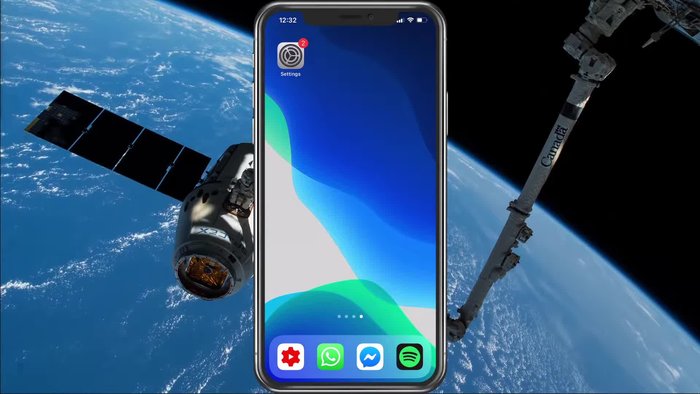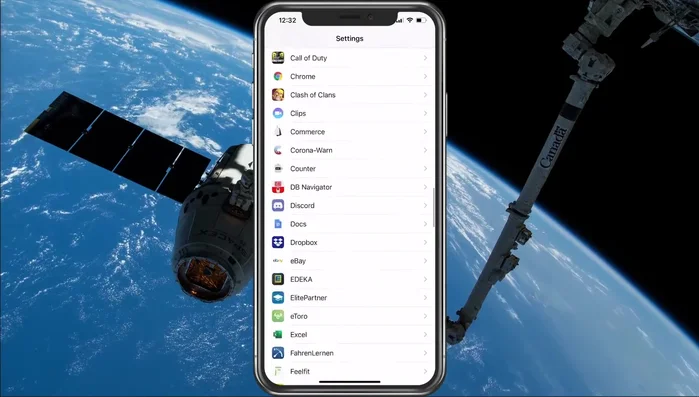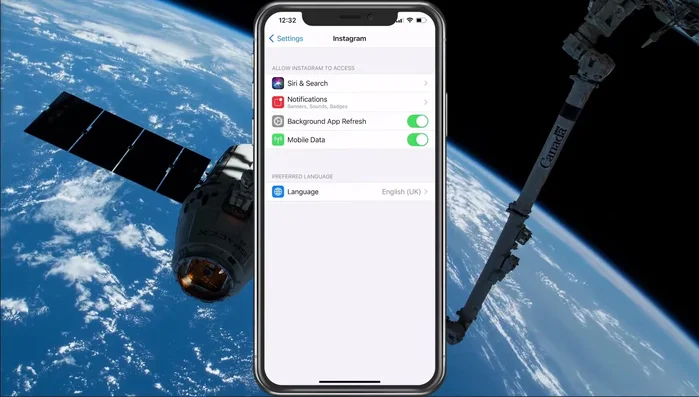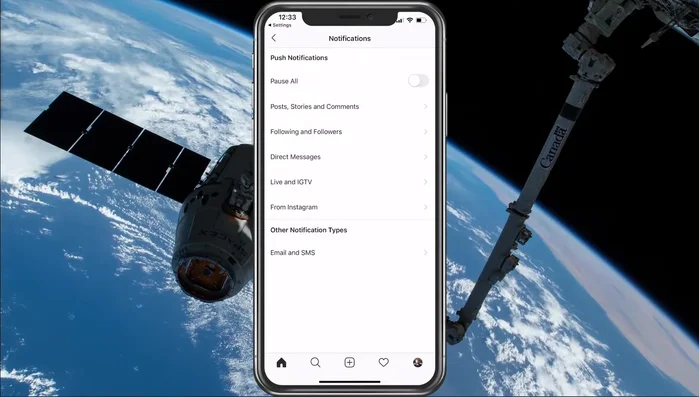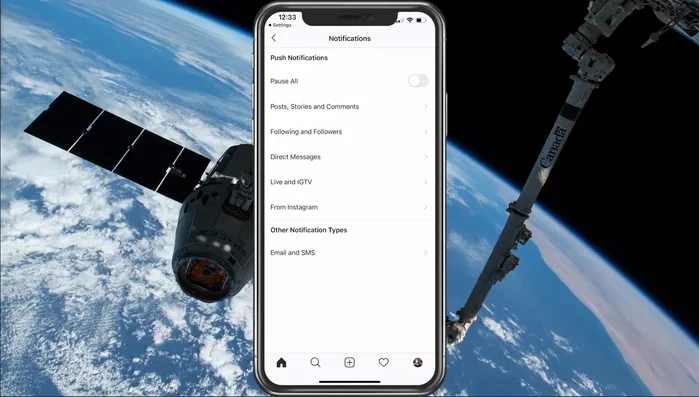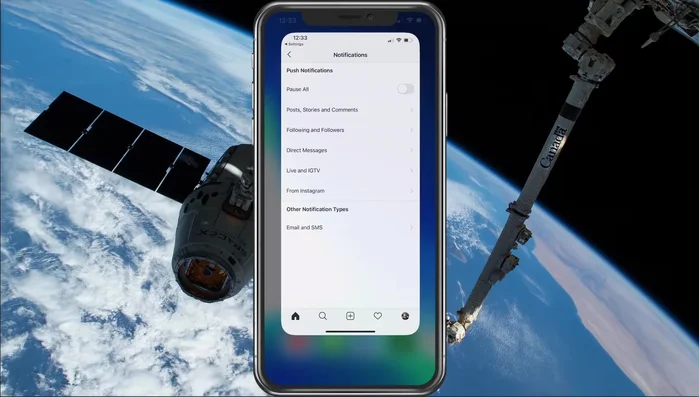Stanco delle notifiche Instagram che non arrivano sul tuo iPhone con iOS 14? Non sei solo! Molti utenti riscontrano problemi con le notifiche push di Instagram dopo l'aggiornamento. Questo articolo ti guiderà attraverso una serie di soluzioni collaudate per risolvere il problema, dalla verifica delle impostazioni di notifica alla risoluzione dei conflitti con altre app. Riaccendi le notifiche Instagram e non perderti più nulla!
Istruzioni Passo dopo Passo
-
Verifica impostazioni generali del dispositivo
- Apri le impostazioni native del tuo dispositivo.
- Vai su "Generale", poi "Aggiorna app in background". Assicurati che sia impostato su "Wi-Fi" o "Wi-Fi e dati mobili" a seconda del tuo piano dati.

Verifica impostazioni generali del dispositivo -
Attiva notifiche Instagram
- Torna alle impostazioni principali e scorri fino alle impostazioni di Instagram. Assicurati che l'opzione "Aggiorna app in background" sia attivata.
- Verifica che "Notifiche" sia attivata nelle impostazioni di Instagram. Puoi anche personalizzare il tipo di notifiche (suoni, centro notifiche, ecc.).


Attiva notifiche Instagram -
Gestisci impostazioni notifiche Instagram nell'app
- Tocca "Impostazioni notifiche Instagram" per aprire l'app e modificare le impostazioni di notifica. Disattiva l'opzione "Pubblica tutto" per evitare di bloccare tutte le notifiche.
- Esamina tutte le impostazioni di notifica di Instagram per assicurarti di ricevere le notifiche desiderate.


Gestisci impostazioni notifiche Instagram nell'app -
Verifica connessione e modalità Non Disturbare
- Assicurati che la modalità "Non disturbare" sia disattivata e che il tuo dispositivo sia connesso a una rete affidabile.

Verifica connessione e modalità Non Disturbare
Tips
- N/A
Common Mistakes to Avoid
1. Notifiche disattivate in Impostazioni di Instagram
Motivo: L'utente potrebbe aver accidentalmente disattivato le notifiche push all'interno dell'app Instagram stessa.
Soluzione: Verificare e riattivare le notifiche push nelle impostazioni di Instagram, accedendo alla sezione Notifiche.
2. Modalità Non Disturbare o Focus attivata
Motivo: La modalità Non Disturbare o Focus di iOS silenziano tutte le notifiche, inclusi quelle di Instagram.
Soluzione: Disattivare la modalità Non Disturbare o Focus sul dispositivo iOS oppure aggiungere Instagram alle eccezioni.
3. Permessi di notifica non concessi a Instagram
Motivo: iOS richiede permessi specifici per le notifiche; se Instagram non li ha, non riceverai notifiche.
Soluzione: Controllare e concedere i permessi di notifica per Instagram nelle impostazioni di iOS.
FAQs
Ho controllato tutte le impostazioni e le notifiche di Instagram sono attive, ma ancora non ricevo notifiche. Cosa posso fare?
Potrebbe esserci un problema con le impostazioni di notifica di iOS. Prova a riavviare il telefono. Se il problema persiste, controlla se Instagram ha accesso alle notifiche nelle impostazioni di iOS (Impostazioni > Notifiche > Instagram). Assicurati che 'Consenti notifiche' sia attivato e scegli il tipo di avvisi desiderati. In alcuni casi, potrebbe essere necessario reinstallare l'app Instagram.